
Connaître chaque fonction pCloud, c’est comme maîtriser un cours de yoga. Cela prend du temps, mais cela en vaut vraiment la peine. Vous pouvez toujours trouver quelque chose de bien dans pCloud qui peut vous aider à être productif tout au long de la journée. C’est la raison pour laquelle je voudrais vous présenter quelques-uns des œufs cachés de pCloud. Vous n’avez pas entendu parler de ces fonctionnalités, mais je suis sûre que lorsque vous les connaîtrez, vous les aimerez.
#1 Redimensionner les photos directement à partir de pCloud
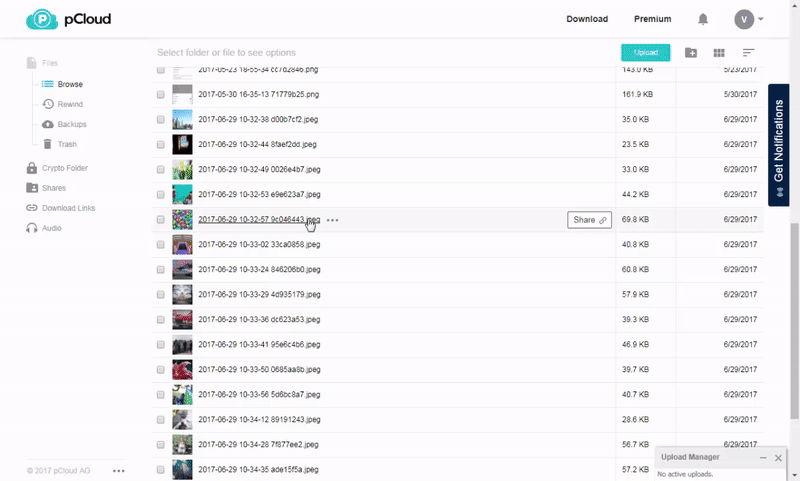
Vous avez déjà dû redimensionner une photo lors de vos déplacements? Vous pouvez facilement redimensionner des images en ligne avec my.pCloud.
- Marquez la photo que vous souhaitez redimensionner
- Cliquez sur le bouton Plus
- Choisissez Télécharger redimensionné.
Vous obtiendrez une liste de différentes tailles de fichiers. Trouvez celui qui correspond à vos besoins et confirmez. pCloud vous montrera immédiatement la version redimensionnée de votre image. En outre, vous pouvez également choisir de recadrer vos images lors du redimensionnement.
#2 Compressez les vidéos et téléchargez-les facilement
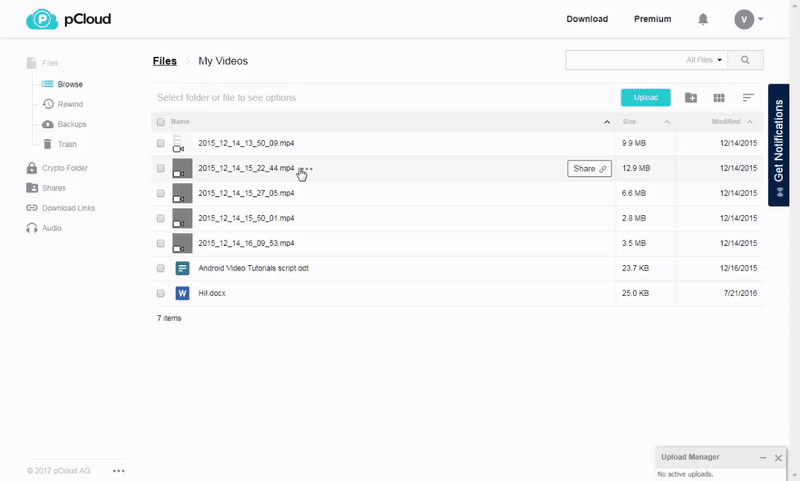
Si vous recherchez un outil de conversion de taille vidéo sans téléchargement de logiciel, pCloud peut faire le travail à la perfection. Pareille que le redimensionnement des photos, vous pouvez compresser des vidéos depuis my.pCloud.
- Marquez la vidéo que vous souhaitez compresser
- Cliquez sur le bouton Plus
- Choisissez Télécharger converti
pCloud vous montrera les options appropriées pour la compression vidéo, ainsi que leur nouvelle taille, disponible pour votre vidéo. Confirmez et vous êtes prêt!
#3 Prendre des captures d’écran et les télécharger automatiquement sur pCloud

Vous savez déjà qu’avec pCloud Drive, vous pouvez enregistrer et partager des captures d’écran sans effort. Cependant, saviez-vous que vous pouvez le faire à partir de my.pCloud également? C’est un œuf caché de pCloud que j’aime beaucoup et que j’utilise beaucoup. La seule chose à faire est de prendre votre capture d’écran et de la coller dans my.pCloud. Vous obtiendrez un aperçu avant d’enregistrer, ce qui est très pratique.
- Prenez une capture d’écran d’un écran
- avec la touche Impr écran de votre clavier pour Windows
- avec la combinaison de touches Shift-Command-5 pour MacOS
- Allez sur my.pCloud et collez-le avec Ctrl / Commande + V
Trop facile!
#4 Créez facilement des archives, directement dans le cloud
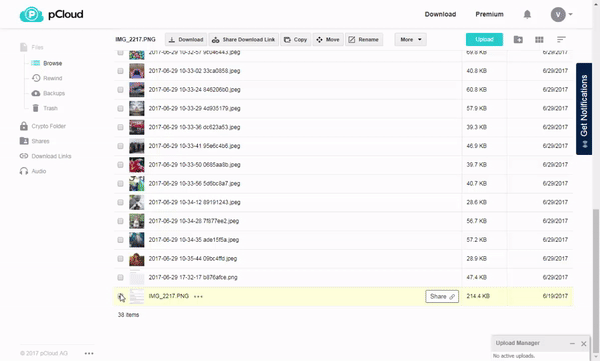
Voici une autre chose curieuse que vous pouvez faire dans pCloud: créer des archives. Pour ceux qui croient que cette organisation vient lorsque vous créez 10 fichiers .zip, vous pouvez facilement les créer dans le cloud.
- Marquez les fichiers que vous souhaitez archiver
- Dans le menu situé en haut, sélectionnez Créer une archive.
Attribuez l’emplacement où vous souhaitez enregistrer cette archive et confirmez
#5 Personnalisez votre téléversement automatique
L’un des avantages d’avoir le pCloud sur votre téléphone est le téléversement automatique. Vous pouvez sauvegarder des photos et des vidéos directement sur pCloud. De cette façon, pas de souvenir serait perdu en cas où quelque chose se passe avec votre téléphone. Vous pouvez personnaliser ce que vous voulez sauvegarder.
Pour personnaliser votre téléversement automatique sous Android et iOS:
- Allez dans Paramètres et localisez le téléversement automatique.
- Appuyez sur le paramètre de téléversement automatique et adaptez vos préférences
Vous pouvez choisir de téléverser des photos, des vidéos ou les deux types de fichiers. Vous pouvez également définir si vous souhaitez téléverser tous les fichiers ou seulement ceux qui viennent d’être créés.
#Astuce Bonus: Libérez de l’espace sur votre téléphone
Voici quelque chose que vous ignorez sur l’application mobile pCloud. Il a cette fonctionnalité astucieuse qui vous permet de libérer de l’espace sur votre iPhone ou votre téléphone Android. En gros, il vous indique le nombre de fichiers de votre pellicule que vous avez déjà en ligne et que vous pouvez déjà supprimer de votre téléphone. Voici comment vous pouvez tirer parti de cette fonctionnalité:
Pour Android:
- Ouvrez Paramètres> Libérer le stockage de l’appareil
- Tapez sur Scan
Pour iOS:
- Ouvrez Paramètres> Paramètres de Téléchargement
- Tapez sur Libérer le stockage de l’appareil
- Sélectionnez Scan
Une fois le scan terminé, confirmez simplement que vous souhaitez supprimer ces photos et vidéos de votre téléphone. Vous allez libérer de l’espace sur votre téléphone sans perdre aucun fichier important.
Vous voulez essayer toutes les fonctionnalités cachées de pCloud?
You might also like
Nothing found.